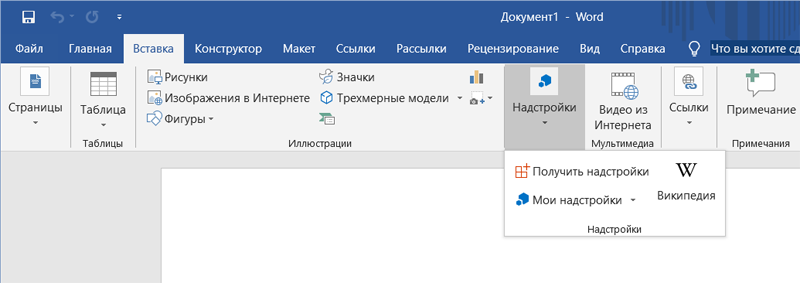Использование стилей в Word для создания профессиональных документов
В современном мире, где эффективность и профессионализм являются ключевыми факторами успеха, умение создавать безупречно оформленные документы – это неоспоримое преимущество. Microsoft Word, несмотря на кажущуюся простоту, предлагает мощный инструмент для достижения этой цели – стили. Многие пользователи ограничиваются базовым форматированием, не осознавая, насколько стили могут упростить и улучшить процесс создания профессиональных документов, от простых писем до сложных научных работ. В этой статье мы разберем, как эффективно использовать стили в Word, чтобы ваши документы выглядели не только привлекательно, но и были легко редактируемыми и соответствовали корпоративным стандартам.
Преимущества использования стилей в Word
Переход от ручного форматирования к использованию стилей – это шаг к значительному повышению продуктивности и качеству вашей работы. Во-первых, стили позволяют стандартизировать оформление всего документа. Заголовок первого уровня всегда будет выглядеть одинаково, текст основного тела – единообразно, а подписи к изображениям – последовательно. Это обеспечивает визуальную гармонию и профессиональный вид документа. Во-вторых, редактирование становится невероятно простым. Изменив один стиль, вы автоматически измените все элементы документа, оформленные этим стилем. Представьте, что вам нужно изменить шрифт всего текста основного тела – с помощью стилей это займет считанные секунды, в то время как ручное форматирование потребует значительных временных затрат.
В-третьих, стили повышают доступность ваших документов. Для людей с ограниченными возможностями, использование стилей позволяет программам чтения с экрана правильно интерпретировать структуру документа, что повышает удобство использования. Наконец, стили упрощают создание оглавлений, позволяя Word автоматически сгенерировать его на основе стилей, присвоенных заголовкам.
Создание и применение стилей
Создание собственных стилей в Word – простой и интуитивный процесс. Выделите текст, который хотите оформить как новый стиль, затем перейдите на вкладку «Главная» и найдите раздел «Стили». Нажмите на кнопку «Создать стиль», укажите имя стиля и параметры форматирования (шрифт, размер, выравнивание, интервал и т.д.). После этого, вы можете применять этот стиль к другим элементам текста, просто выделив их и выбрав нужный стиль из списка.
Word предоставляет широкий набор предустановленных стилей, которые отлично подходят для большинства задач. Однако, для достижения максимального эффекта, рекомендуется создавать собственные стили, отражающие специфику ваших документов и корпоративные стандарты. Это особенно актуально при работе над большими проектами, где согласованность форматирования является критически важной.
Использование встроенных стилей
Не стоит недооценивать удобство встроенных стилей Word. Они уже содержат оптимальные настройки для различных элементов документа, что позволяет быстро и эффективно форматировать текст. Изучите предустановленные стили и попробуйте их в работе. Вы можете адаптировать их под свои нужды, изменив несколько параметров без необходимости создавать совершенно новые стили.
Обратите внимание на стили заголовков (Заголовок 1, Заголовок 2 и т.д.). Их правильное использование не только улучшит внешний вид документа, но и позволит автоматически создать оглавление. Для этого просто вставьте оглавление в документ, и Word автоматически сгенерирует его на основе стилей, присвоенных заголовкам.
Таблица стилей и их иерархия
| Стиль | Описание | Применение |
|---|---|---|
| Заголовок 1 | Основной заголовок документа | Для глав и разделов |
| Заголовок 2 | Подзаголовок | Для подразделов |
| Заголовок 3 | Подзаголовок второго уровня | Для пунктов внутри подразделов |
| Нормальный | Основной стиль для текста | Для основного текста документа |
| Подпись | Для подписей к изображениям и таблицам | Для подписей под графическими элементами |
Иерархическая структура стилей позволяет создавать логически связанные блоки текста. Например, стиль «Заголовок 1» может иметь более крупный шрифт и более широкий интервал между строками, чем стиль «Заголовок 2». Эта иерархия делает документ более читабельным и понятным.
Создание профессиональных документов с помощью стилей
Использование стилей – это не просто вопрос эстетики. Это инвестиция в ваше время и качество вашей работы. Хорошо структурированный и профессионально оформленный документ производит более сильное впечатление, повышает доверие к вам и упрощает дальнейшую работу с ним. Потратив немного времени на освоение стилей в Word, вы значительно улучшите свою продуктивность и качество результатов.
Помните, что стили – это инструмент, и как любой инструмент, их эффективность зависит от вашего умения использовать их. Экспериментируйте, создавайте собственные стили, адаптируйте их под свои нужды, и вы увидите, насколько проще и быстрее станет создание профессиональных документов.
- Создавайте стили для всех важных элементов документа.
- Используйте иерархию стилей для логической структуры.
- Регулярно обновляйте стили, чтобы поддерживать единообразие.
- Используйте встроенные стили как основу для собственных.
Освоив использование стилей в Word, вы перейдете на новый уровень в создании документов. Это не просто вопрос форматирования – это вопрос эффективности, профессионализма и удобства. Надеемся, эта статья помогла вам лучше понять возможности стилей и применить их на практике. Продолжайте исследовать возможности Word, и вы откроете для себя еще больше способов улучшить свою работу!
Облако тегов
| Word | Стили | Форматирование | Документы | Профессиональный дизайн |
| Оформление | Текст | Шаблоны | Microsoft Word | Эффективность |